Sie haben während der Pandemie sicherlich mehr Videokonferenzen genutzt, und Zoomen wurde dein neuer bester Freund. Infolgedessen haben Sie möglicherweise mehr Freunde gefunden, die nicht in Ihrem Land leben. Vielleicht haben Sie jetzt neue Freunde in Ländern, deren Zeitzonen sich stark von Ihrer unterscheiden. Indem Sie ihre Zeitzonen zu Ihren Google Kalender-Terminen hinzufügen, wenn Sie einen erstellen, behalten Sie die Kontrolle.
So fügen Sie eine Zeitzone in Google Kalender hinzu
Wenn Sie ein Ereignis erstellen und eine Zeitzone hinzufügen müssen, klicken Sie auf das Schaltfläche erstellen oben links oder drücken Sie die C-Taste auf Ihrer Tastatur.
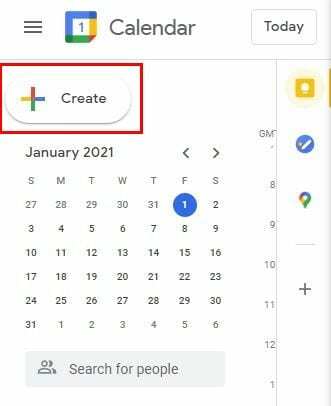
Wenn sich das neue Ereignisfenster öffnet, klicken Sie auf Mehr Optionen unten. Im nächsten Fenster befindet sich die Option Zeitzone ganz oben.
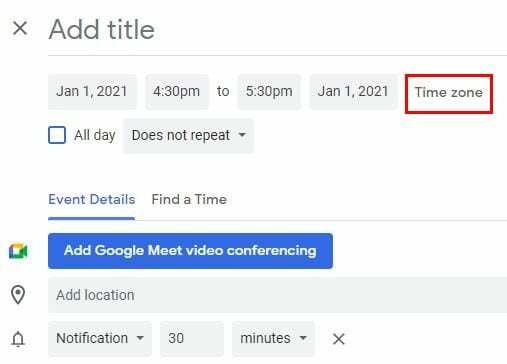
Wenn Sie auf die Option Zeitzone klicken, wird ein neues Fenster mit der Bezeichnung Ereigniszeitzone angezeigt. Sie haben die Möglichkeit, separate Zeitzonen für die Start- und Endzeiten Ihres Events zu verwenden. Stellen Sie sicher, dass Sie auf das Kontrollkästchen für die Option Separate Start- und Endzeitzonen verwenden klicken.
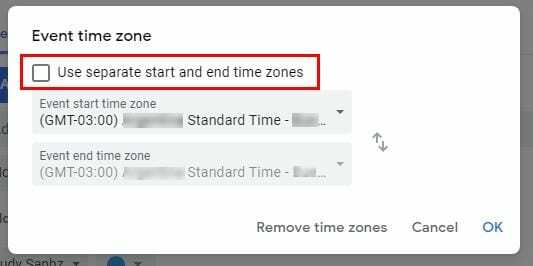
Wenn Sie jemals das Ereignis bearbeiten möchten, das Sie gerade erstellt haben oder das schon eine Weile besteht. Klicken Sie auf das Bleistiftsymbol.
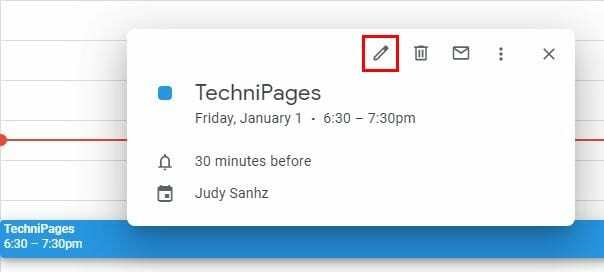
Die Zeitzone, die Sie für Ihre Veranstaltung ausgewählt haben, wird links neben der Option Zeitzone angezeigt. Um dies zu ändern, klicken Sie auf die Option Zeitzone, und Sie sehen das gleiche Fenster, das Sie zuvor gesehen haben. Nehmen Sie die erforderlichen Änderungen vor und klicken Sie auf OK oder entfernen Sie die Zeitzone, wenn Sie dies möchten.
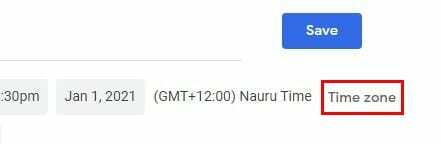
Zeitzone in Google Kalender hinzufügen oder entfernen – Android
Die Schritte zum Hinzufügen oder Entfernen einer Zeitzone auf Android sind ähnlich, sehen jedoch etwas anders aus. Öffnen Sie Google Kalender und suchen Sie den Termin, dem Sie die Zeitzone hinzufügen möchten, oder erstellen Sie einen neuen Termin. Wenn Sie ein bereits vorhandenes Ereignis bearbeiten möchten, suchen Sie es und tippen Sie darauf.
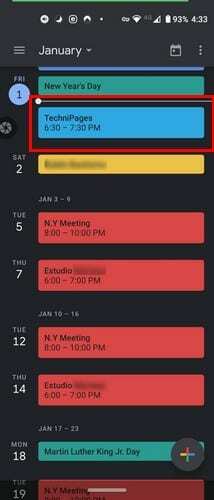
Wenn die Veranstaltung geöffnet wird, tippen Sie bitte auf das Bleistiftsymbol und tippen Sie auf die Stelle, an der Eastern Standard Time steht.
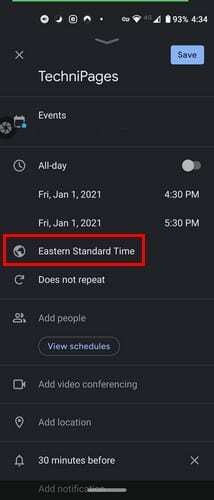
Beginnen Sie mit der Eingabe des Namens des Landes, dessen Zeitzone Sie hinzufügen möchten, und wählen Sie aus den Suchergebnissen aus. Wenn Sie ein neues Event erstellen, tippen Sie unten rechts auf das bunte Plus-Symbol und wählen Sie die Event-Option. Direkt unter dem Datum sehen Sie die Standardzeit für das Land, in dem Sie sich befinden, tippen darauf und suchen nach dem Land, das Sie interessiert.
Zeitzone für ein Ereignis in Google Kalender hinzufügen oder entfernen – iPadOS 14.1
Auf iPadOS 14.1 ist das Layout wie erwartet etwas anders. Die Zeitzone Option ist versteckt unter Mehr Optionen; daher ist es nicht in Sichtweite. Wenn Sie ein neues Ereignis erstellen möchten, tippen Sie auf das bunte Plus-Symbol und wählen Sie die Ereignisoption. Um die Zeitzonenoption anzuzeigen, tippen Sie auf Weitere Optionen.
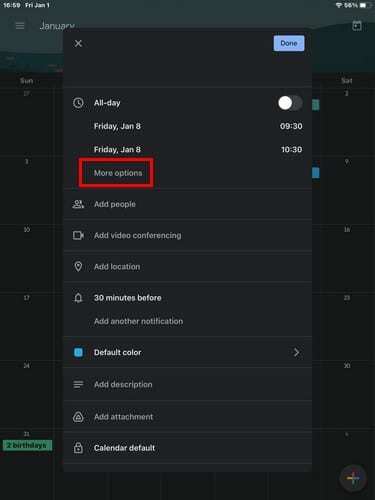
Sie sollten jetzt die Zeit sehen, in der Sie sich bald befinden, tippen Sie darauf und wählen Sie die neue aus, die Sie hinzufügen möchten. Wenn Sie einem bereits bestehenden Ereignis eine Zeitzone hinzufügen möchten, suchen Sie es im Kalender und tippen Sie auf das Stiftsymbol.
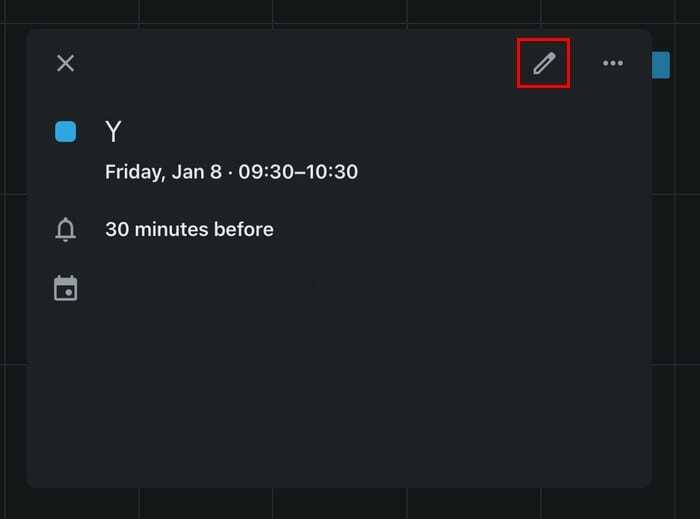
Suchen Sie unter dem Datum nach Weitere Optionen und tippen Sie darauf. Tippen Sie auf die Zeitzone und wählen Sie eine neue aus.
So erstellen Sie eine neue primäre Zeitzone in Google Kalender
Wenn Sie einen neuen Termin erstellen, zeigt Google Ihnen immer die primäre Zeitzone an. Unabhängig davon, ob Sie umgezogen sind oder möchten, dass Google eine andere Zeitzone anzeigt, gehen Sie zu Einstellungen, indem Sie oben auf das Zahnrad klicken. Gehen Sie auf der Registerkarte Allgemein zu Zeitzone.
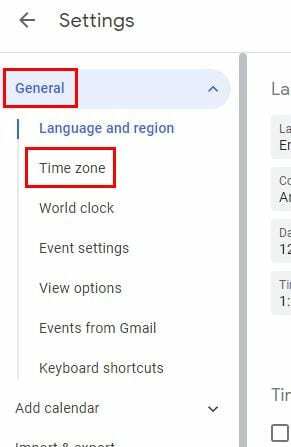
Dort sehen Sie Optionen zum Hinzufügen einer zweiten Zeitzone, wenn Sie möchten. Wenn Sie jedoch nur die primäre Zeitzone ändern möchten, klicken Sie auf die primäre und alle verfügbaren Länder werden angezeigt. Klicken Sie auf die gewünschte Zeitzone als neue primäre Zeitzone. Sie können Ihren Zeitzonen sogar Labels hinzufügen und auch tauschen.
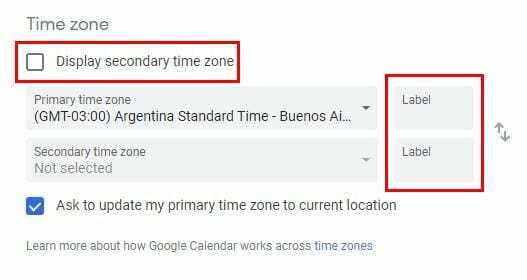
Abschließende Gedanken
Die Technologie hat es jedem ermöglicht, sich zu verbinden und Freunde zu haben, unabhängig davon, wo er lebt. Vor diesem Hintergrund ist es großartig, dass Sie Zeitzonen in Google Kalender einfach und ohne Probleme ändern können. Wie wichtig sind Zeitzonen für Sie? Teilen Sie Ihre Gedanken in den Kommentaren unten mit.